1. Tabla manual
Para configurar una tabla de acristalamiento de forma manual, seleccione Tabla Detallada.
Utilice el botón Nuevo Grosor para crear un nuevo grosor de vidrio.
En este ejemplo estamos insertando grosor de vidrio 14 mm.
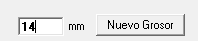
Por ejemplo, en una serie donde el junquillo XXX deje un hueco libre de 16 mm., crearemos, el grosor 12 mm si entre la junta interior y exterior descuentan 4 mm del hueco.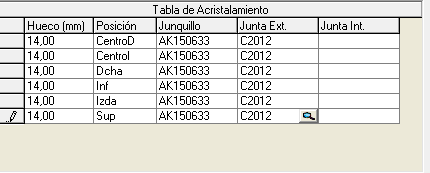
En este ejemplo hemos insertado un grosor de vidrio de 14 mm. Observamos como la aplicación inserta 6 posiciones: Superior, Inferior, Derecha, Izquierda, Centro Izda., Centro Dcha. Esto nos permite establecer diferentes junquillos para posiciones horizontales y verticales. En este caso es junquillo recto igual para todas las posiciones y así lo reflejamos. También indicamos en la columna Junta Ext. la referencia de la junta exterior de acristalar. En la columna Junta Int. podemos indicar la referencia de la junta interior de acristalar, aunque en este ejemplo no se usa. A parte de rellenar la casilla correspondiente en la tabla con la junta que corresponda, también hay que marcar la casilla de verificación correspondiente: (Según usemos una u otra, o ambas).
La casilla de verificación sirve para que el programa coja 2 junquillos, uno por la parte interior del perfil y otro por la de fuera. En la actualidad no se ven perfiles de este tipo pero antes habían perfiles ,es decir, que había que poner 2 junquillos para poder acristalar.
Si de un grosor ya creado a otro nuevo que queremos insertar sólo cambia la referencia del junquillo, podemos usar la utilidad Copiar de para hacer la copia y luego cambiar en la copia el junquillo.
En este ejemplo, usando el botón Nuevo Grosor, crearemos un nuevo grosor 20 mm cuya configuración de junquillos y juntas será igual a la del grosor 14 mm.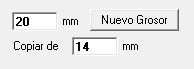
Mediante el botón podemos eliminar un grosor introducido en la tabla. Con esto se eliminan todas las posiciones (las 6) del mismo grosor.
podemos eliminar un grosor introducido en la tabla. Con esto se eliminan todas las posiciones (las 6) del mismo grosor.
2. Tabla automática
La tabla de acristalamiento la genera automáticamente el programa a partir de: galce máximo (grosor máximo de vidrio), juntas de acristalar a utilizar y sus grosores, lista de junquillos a utilizar y sus grosores. Para configurar una tabla automática seleccionamos Tabla Resumida.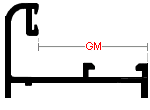
Debemos indicar el Galce máximo (GM) de los perfiles de esta serie.
Este galce será la medida a partir de la cual el programa descontará los grosores de los junquillos y de las gomas de acristalar para calcular el grosor de cristal que asigna a cada junquillo.
Nota: Si el Galce máximo especificado en la tabla de acristalamiento es distinto al especificado en la serie (Siempre y cuando el GM de la serie no sea cero), la tabla de acristalamiento nos dará un aviso de error.
Debemos marcar si utilizamos Junta Interior y/o Junta Exterior en esta serie.
A continuación, en la pestaña Juntas de Acristalar indicaremos las referencias y los grosores de las juntas de acristalar que utilizamos en el interior y en el exterior. Consulte el apartado Juntas de Acristalar.
A continuación, en la pestaña Lista de Junquillos, en el cuadro Listas de Junquillos de esta Tabla, indicamos el código de la lista de junquillos que se utiliza para esta tabla. Ver apartado Lista de Junquillos.
Para generar la tabla de acristalamiento automáticamente, accedemos a la pestaña Junquillos y usamos el botón Generar Tabla. El programa nos preguntará: ¿Desea anular la Tabla actual y generar una nueva automáticamente?
Si respondemos afirmativamente, la tabla actual será eliminada y, en función de la configuración descrita en las líneas anteriores, generará una nueva tabla de grosores y sus junquillos y gomas correspondientes.
3. Tabla automática combinada:
Es una variante de la anterior, para junquillo curvo combinado (mezclando clip y grapa).
La configuración es igual a la anterior; la Única diferencia es que usamos 2 listas de junquillos, una de junquillo curvo clip y otra de junquillo curvo grapa, una para los horizontales y otra para los verticales.
Debemos seleccionar la opción 'Tabla Detallada'. En la pestaña Lista de Junquillos, indicaremos de forma independiente dos códigos de lista de junquillos, una para horizontales y otra para verticales. Ver apartado Lista de Junquillos.
Igual que en la tabla de acristalamiento automática normal (punto 2), para generar la tabla de acristalamiento automáticamente, accedemos a la pestaña Junquillos y usamos el botón Generar Tabla.